LlamaIndex MCP 演示
该 repo 演示了如何使用 LlamaCloud 创建 MCP 服务器以及如何使用 LlamaIndex 作为 MCP 客户端。
LlamaCloud 作为 MCP 服务器
要提供可供 Claude Desktop 等客户端使用的本地 MCP 服务器,您可以使用mcp-server.py 。您可以使用它来提供一个工具,该工具将使用 RAG 为 Claude 提供最新的隐私信息,以便 Claude 回答问题。您可以根据需要提供任意数量的此类工具。
设置您的 LlamaCloud 索引
获取LlamaCloud帐户
使用您想要的任何数据源创建一个新的索引。在我们的例子中,我们使用了Google Drive ,并提供了 LlamaIndex 文档的子集作为数据源。如果您只是想测试一下,也可以直接将文档上传到索引。
从LlamaCloud UI获取 API 密钥
设置您的 MCP 服务器
克隆此存储库
创建一个
.env文件并添加两个环境变量:LLAMA_CLOUD_API_KEY- 您在上一步中获得的 API 密钥OPENAI_API_KEY- OpenAI API 密钥。用于支持 RAG 查询。如果您不想使用 OpenAI,可以使用任何其他 LLM 。
现在我们来看一下代码。首先实例化一个 MCP 服务器:
然后使用@mcp.tool()装饰器定义您的工具:
这里我们的工具名为llama_index_documentation ;它会实例化一个名为mcp-demo-2的 LlamaCloud 索引,然后将其用作查询引擎来响应查询,并在提示符中包含一些额外的说明。您将在下一节中获得有关如何设置 LlamaCloud 索引的说明。
最后,运行服务器:
注意stdio传输,用于与 Claude Desktop 进行通信。
配置 Claude 桌面
在菜单栏中选择
Claude->Settings->Developer->Edit Config。这将显示一个配置文件,您可以在您喜欢的文本编辑器中编辑它。您希望您的配置看起来像这样(确保用存储库的路径替换
$YOURPATH):
配置文件后,请确保重新启动 Claude Desktop 。
现在您可以开始查询了!您应该会在 Claude Desktop 的查询框下方看到一个工具图标,其中列出了您的服务器,如下所示:
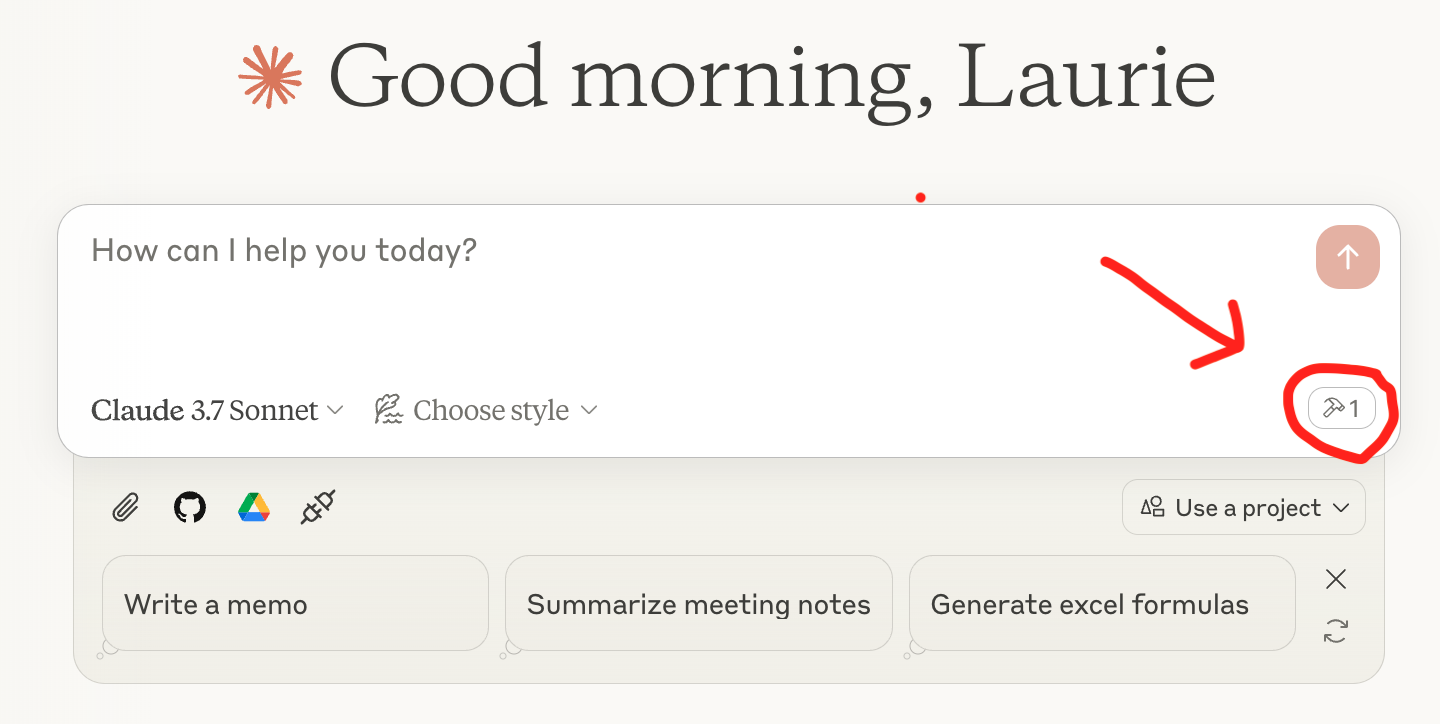
Related MCP server: Choose MCP Server
LlamaIndex 作为 MCP 客户端
LlamaIndex 还集成了 MCP 客户端,这意味着您可以将任何 MCP 服务器变成一套可供代理使用的工具。您可以在mcp-client.py中看到这一点,其中我们使用BasicMCPClient连接到本地 MCP 服务器。
为了演示的简便,我们使用上面刚刚设置的 MCP 服务器。通常情况下,您不会使用 MCP 将 LlamaCloud 连接到 LlamaIndex 代理,而是使用QueryEngineTool并将其直接传递给代理。
设置您的 MCP 服务器
为了提供一个可供 HTTP 客户端使用的本地 MCP 服务器,我们需要稍微修改mcp-server.py ,使用run_sse_async方法代替run方法。您可以在mcp-http-server.py中找到它。
从 MCP 服务器获取工具
创建代理并提出问题
一切就绪!现在,您可以使用代理来回答 LlamaCloud 索引中的问题。